目录
关联IDEA和GitHub
1、在GitHub上找到要clone的项目
2、打开IDEA
3、切换到自己分支!!!!
4、切换分支之后,在项目中进行代码编写。
5、commit(提交)
6、push(推送)
7、GitHub发送合并请求
8、merge from master!!!!
关联IDEA和GitHub
1、打开github ==> settings ==> 最下面的Developer settings ==> Personal access tokens ==> 点击General new token,复制生成的token。
2、打开IDEA,File ==> setting ==> Version Control ==> Git hub ==> 点击 + 号 ==> 点击 log in with token ==> 点击确定完成IDEA和GitHub的关联。
1、在GitHub上找到要clone的项目
复制该项目的SSH秘钥(每个项目的SSH秘钥都是固定的)
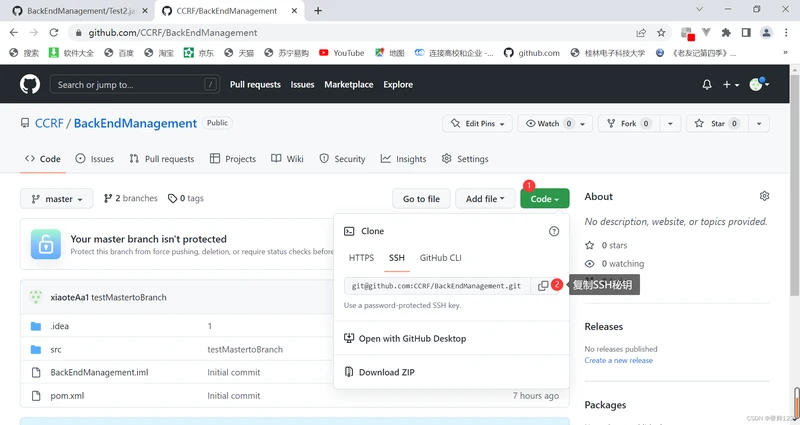
2、打开IDEA
按下图操作。
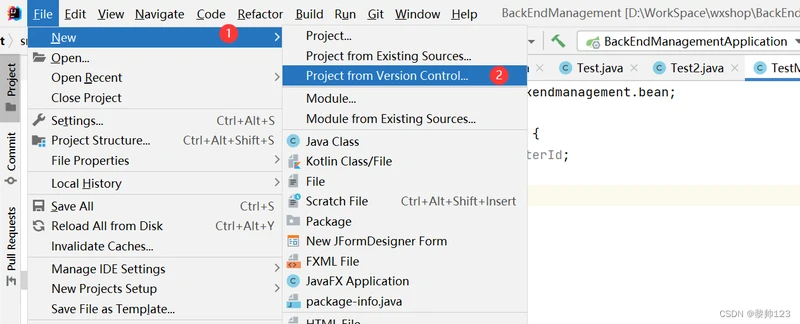
在URL处输入SSH秘钥,并设置项目保存路径,点击clone。
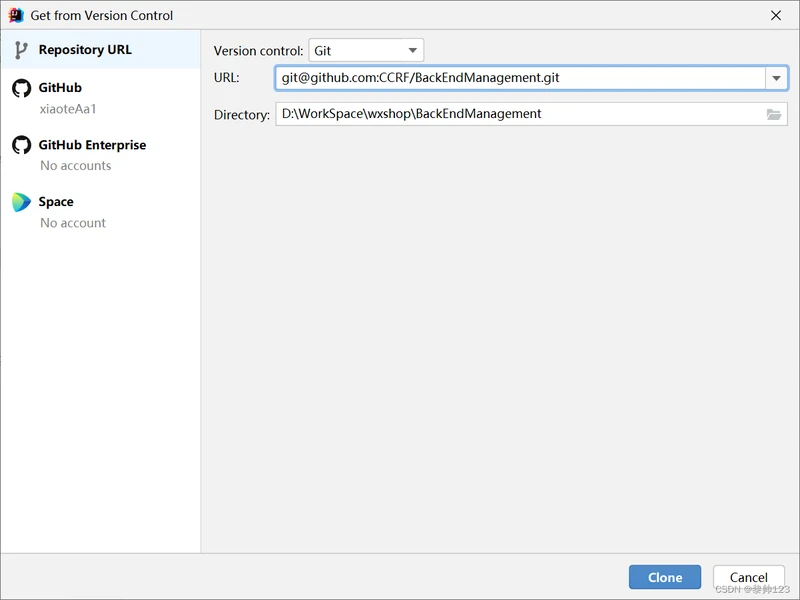
3、切换到自己分支!!!!
一定要记得切换到自己的分支,不要直接在master分支进行操作!!
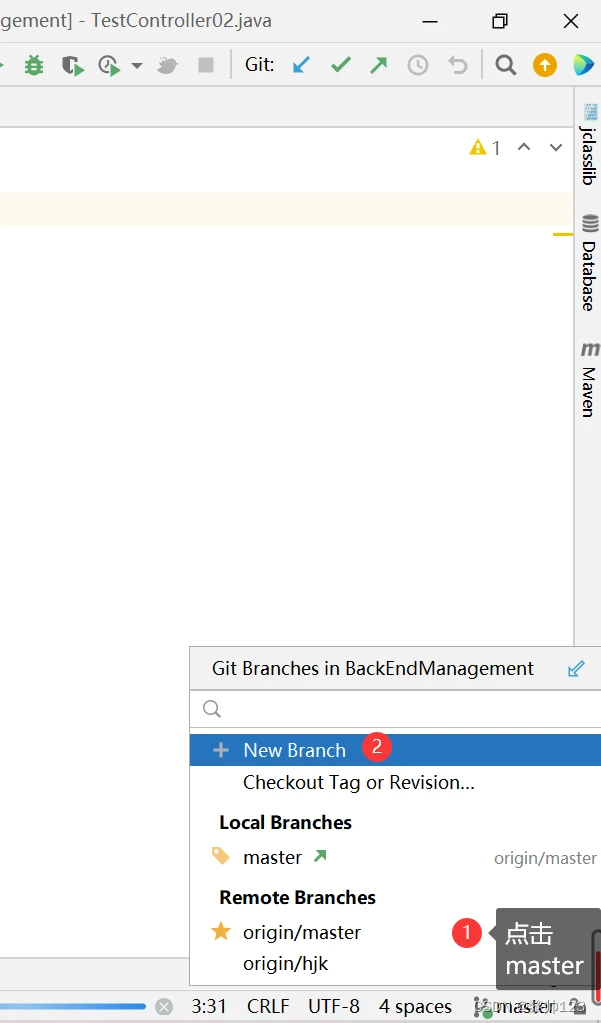
输入自己的分支名,点击create。
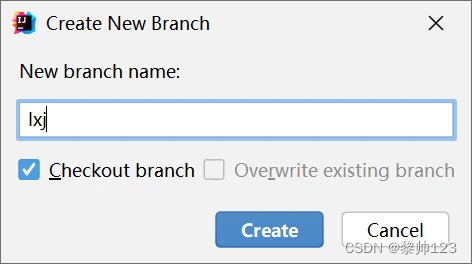
4、切换分支之后,在项目中进行代码编写。
文件名蓝色:表示对原有文件进行了修改。
文件名绿色:表示该文件是新创建的。
文件名黑色:表示并为对原有文件进行操作。
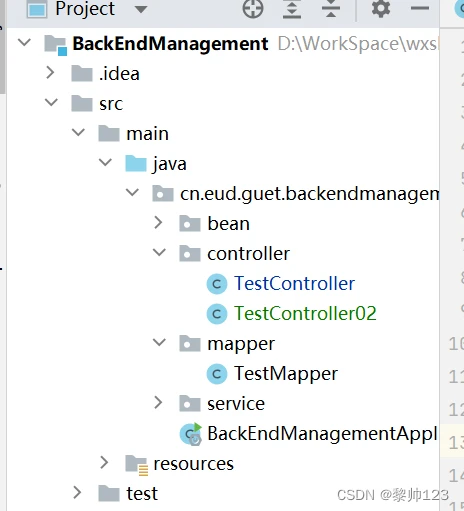
5、commit(提交)
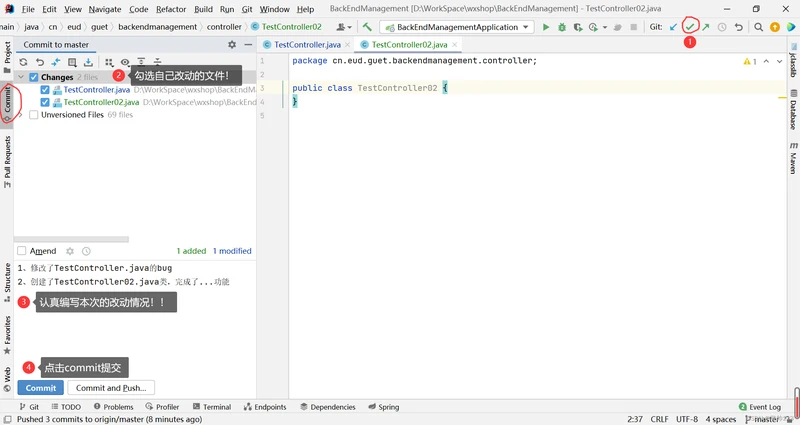
注意:勾选自己改动的文件,只勾选自己编写的,其它文件不要勾选!!
例如这种Maven...文件不勾选。每个人clone项目后,使用自己本地的maven下载依赖。
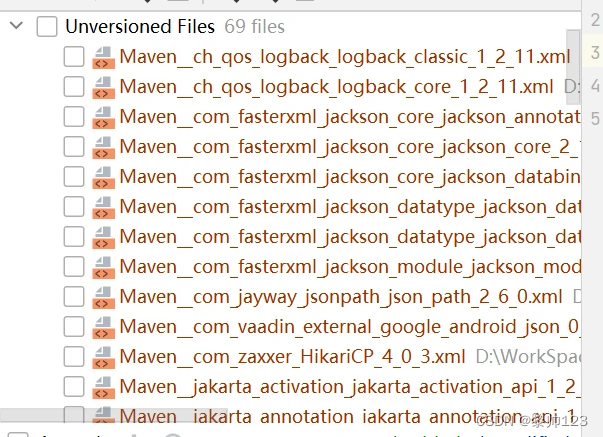
6、push(推送)
push之后代码即可上传到github上(有时候可能因为网络超时连接不上github,导致push失败,可切换到手机热点再次进行push)
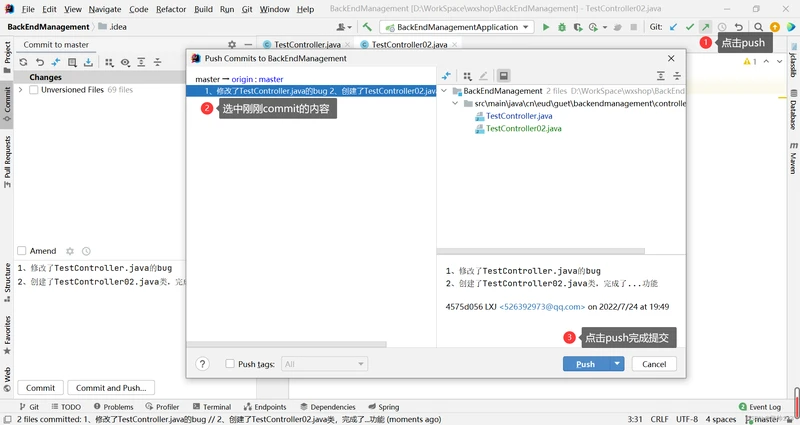
7、GitHub发送合并请求
在自己的分支上提交了之后,进入到GitHub中,发送合并请求。
(1)点击Pull Request ==> 点击New pull request
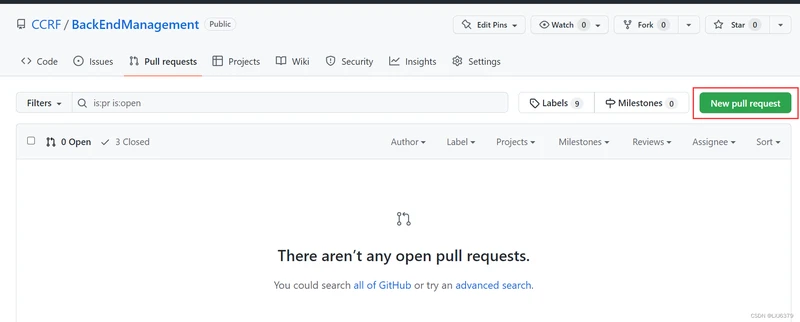
(2)点击自己的分支

(3)点击create pull request
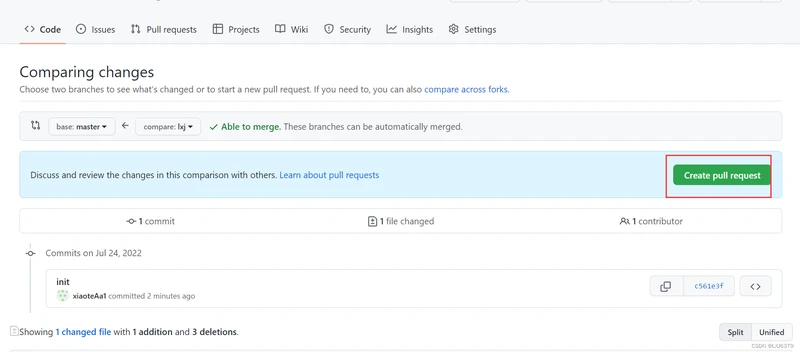
(4)确认
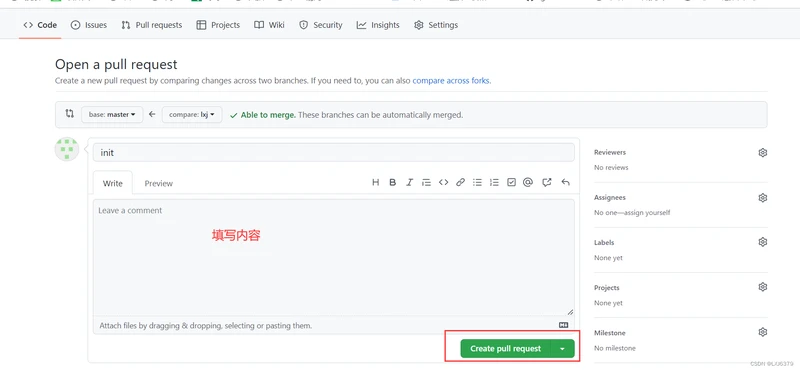
进入到这个界面就不要操作了,让组长进行code review!
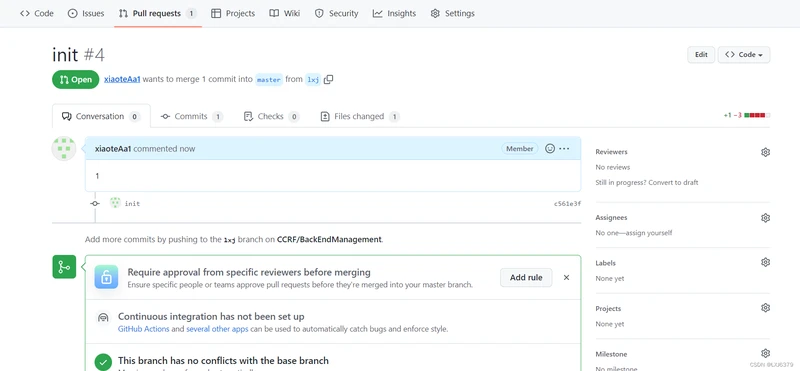
8、merge from master!!!!
每次打开IDEA进行代码编写前,都要把master分支最新的代码更新到当前项目中!!!
方法
1、切换到本地master分支
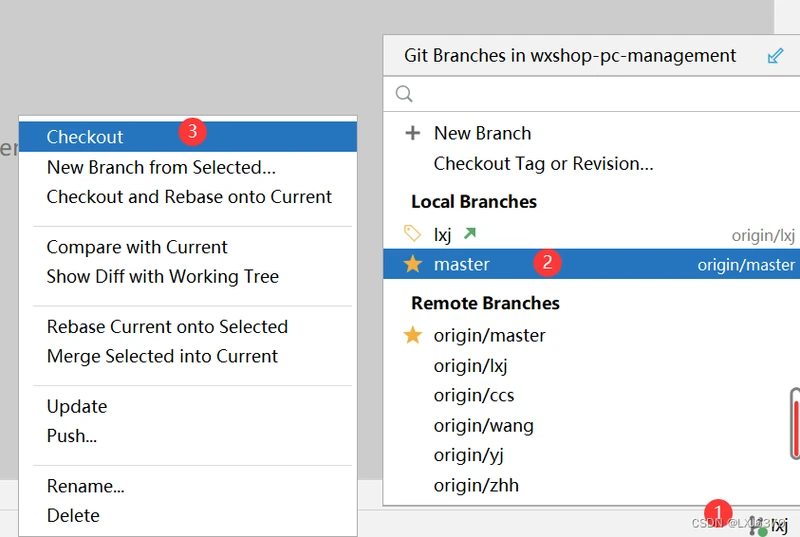
2、点击IDEA右上角的update,拉取远端master分支代码到本地master分支。

该蓝色图标是update,意思是将GitHub上对应当前分支的代码更新到当前分支中。(远端master => 本地master,远端lxj => 本地lxj)
3、再切换回自己的分支,拉取远端master分支内容。
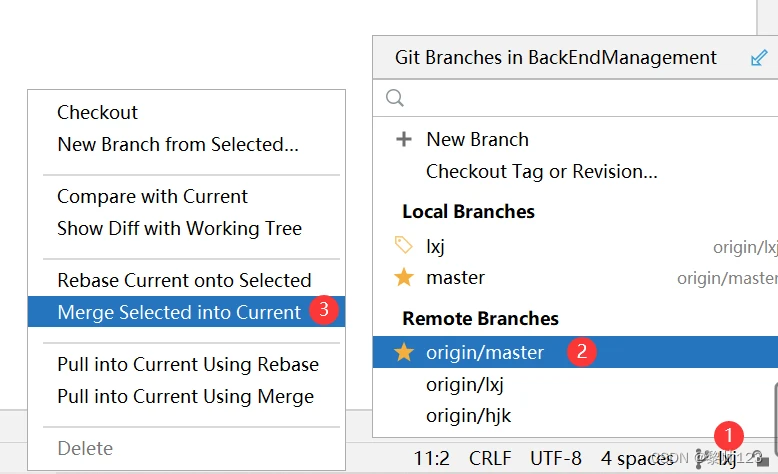
一定要确保拉取到了最新的代码!!
如果不确定是否拉取到最新的,前往Github官网找到对应项目进行确认。
